Wyzwalanie usługi Logic Apps na podstawie niestandardowych rozszerzeń zadań
Przepływy pracy cyklu życia mogą służyć do wyzwalania zadań niestandardowych za pośrednictwem rozszerzenia usługi Azure Logic Apps. Może to być użyte do rozszerzania możliwości przepływu zadań cyklu życia, oprócz wbudowanych zadań. Kroki wyzwalania aplikacji logiki na podstawie niestandardowego rozszerzenia zadań są następujące:
- Utwórz niestandardowe rozszerzenie zadania.
- Wybierz zachowanie, które chcesz, aby przyjęło rozszerzenie zadania niestandardowego.
- Połącz niestandardowe rozszerzenie zadania z nową lub istniejącą aplikacją logiki platformy Azure.
- Dodaj zadanie niestandardowe do przepływu pracy.
Aby uzyskać więcej informacji na temat rozszerzeń przepływów cyklu życia, zobacz: Rozszerzalność przepływu pracy.
Tworzenie niestandardowego rozszerzenia zadania przy użyciu centrum administracyjnego firmy Microsoft Entra
Aby użyć niestandardowego rozszerzenia zadania w przepływie pracy, najpierw należy utworzyć niestandardowe rozszerzenie zadania, aby było połączone z aplikacją logiki platformy Azure. Możesz utworzyć aplikację Logic w tym samym czasie, gdy tworzysz niestandardowe rozszerzenie zadania. W tym celu należy wykonać następujące kroki:
Zaloguj się do centrum administracji Microsoft Entra jako co najmniej Administrator pracy cyklu życia .
Przejdź do zarządzania tożsamości>cyklu życia>przepływów pracy.
Na ekranie Przepływy pracy cyklu życia wybierz opcję Rozszerzenie zadania niestandardowego.
Na stronie niestandardowe rozszerzenia zadań wybierz pozycję Utwórz niestandardowe rozszerzenie zadania.
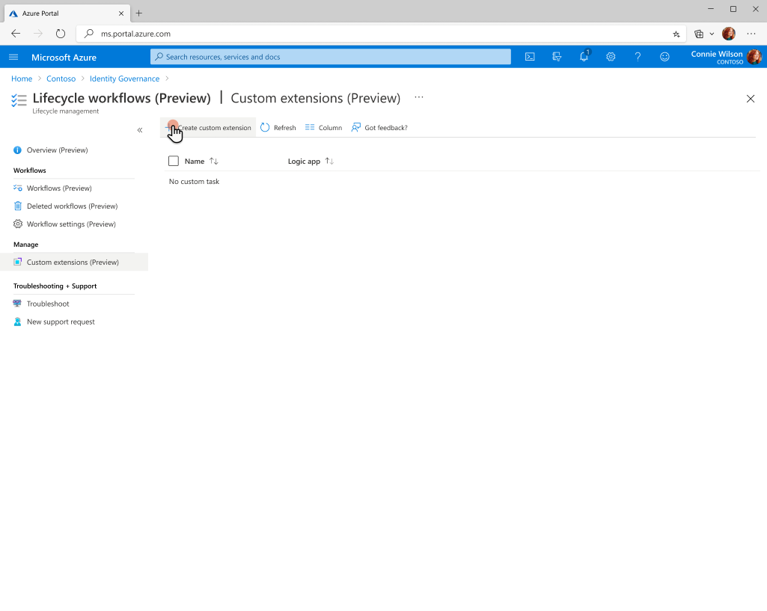
Na stronie z podstawowymi informacjami wprowadź unikatową nazwę wyświetlaną i opis niestandardowego rozszerzenia zadania, a następnie wybierz pozycję Dalej.
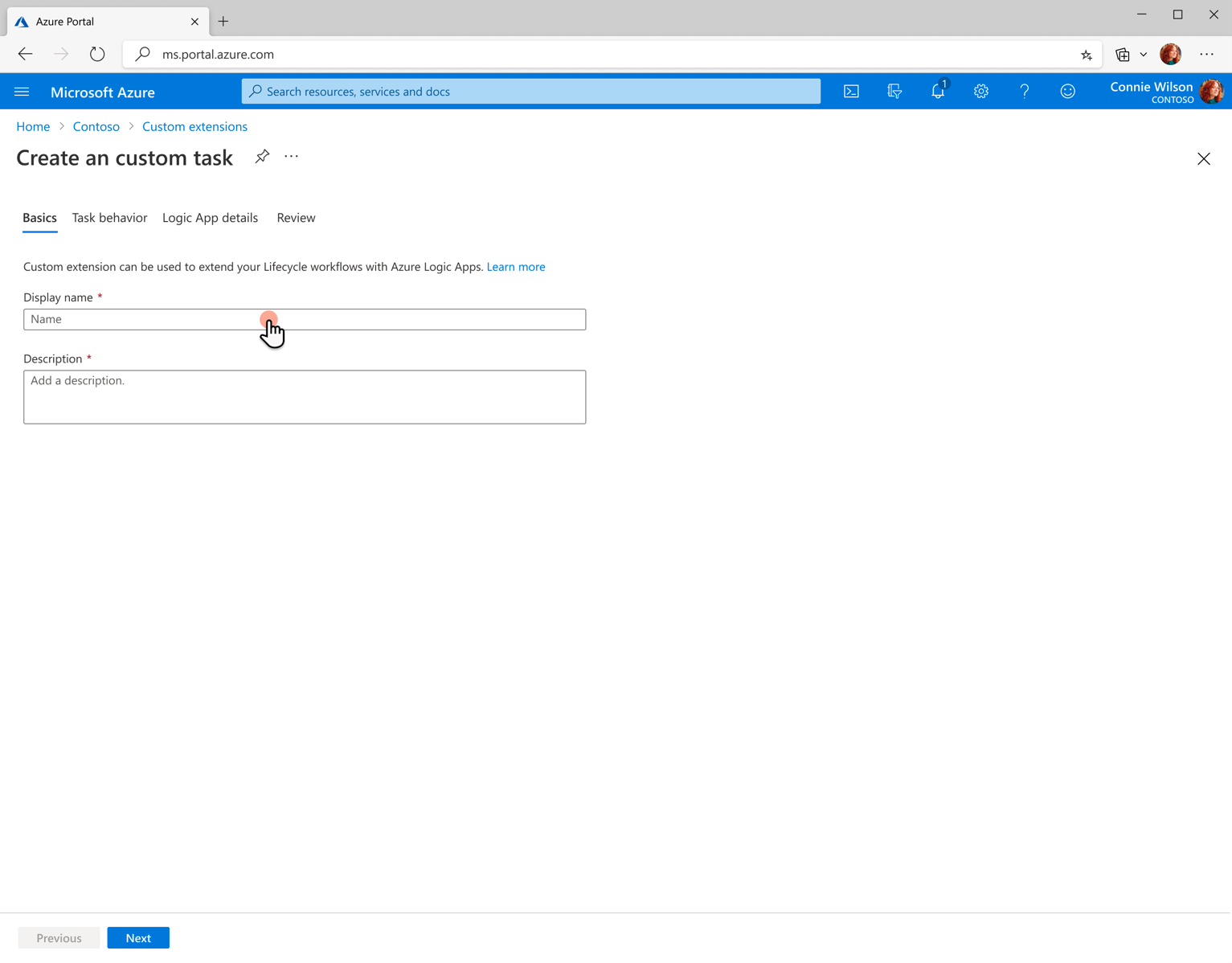
Na stronie Zachowanie zadania określasz, jak niestandardowe rozszerzenie zadania będzie się zachowywać po wykonaniu aplikacji Azure Logic Apps. Jeśli wybierzesz pozycję Uruchom i kontynuuj możesz natychmiast wybrać pozycję Dalej: Szczegóły.
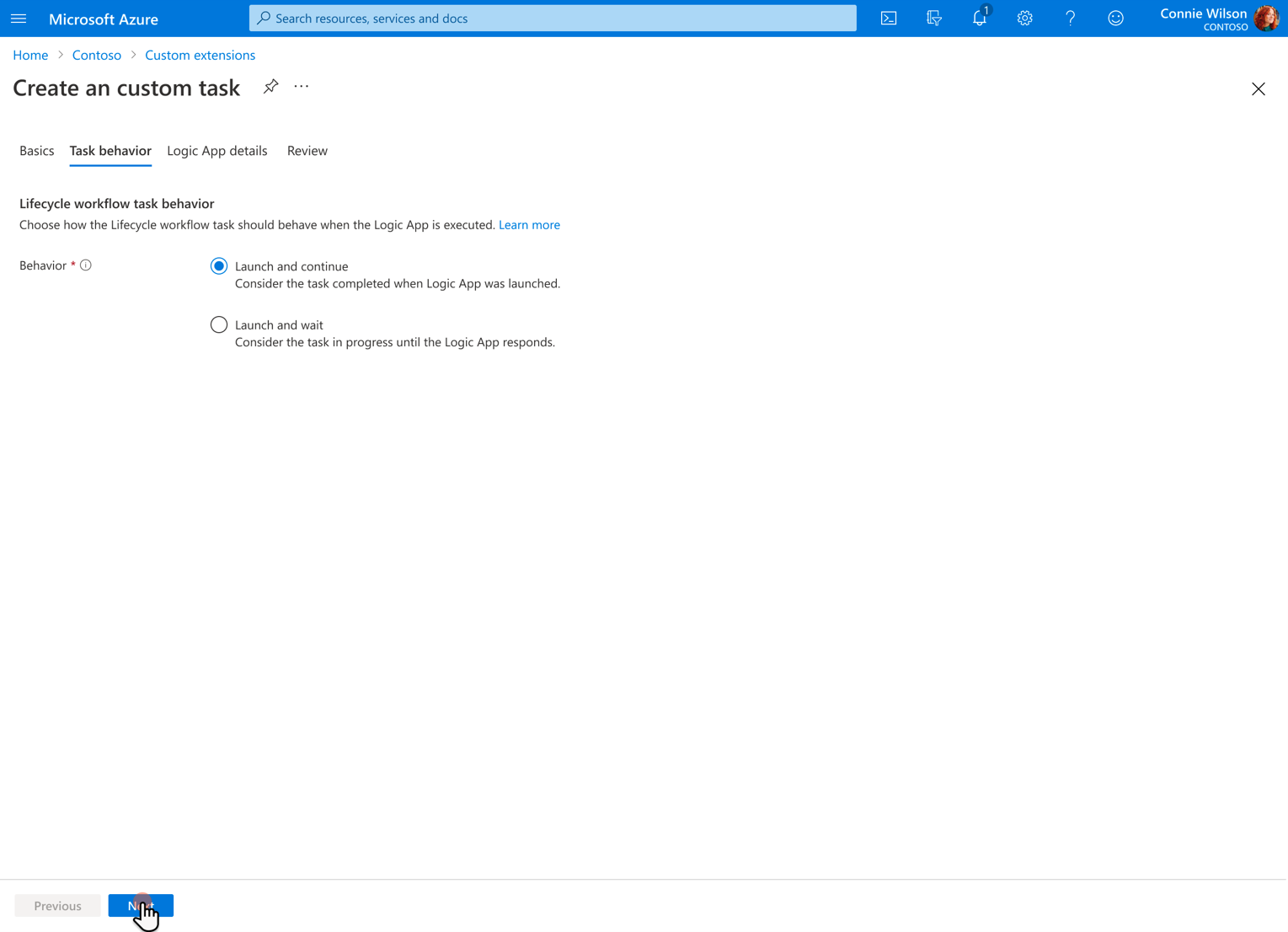
Jeśli wybierzesz Uruchom i zaczekasz, masz możliwość określenia, jak długo czekać na odpowiedź z aplikacji logicznej, zanim zadanie zostanie uznane za niepowodzenie, a także opcje ustawienia autoryzacji odpowiedzi. Po wybraniu tych opcji będzie można wybrać pozycję Dalej: Szczegóły.
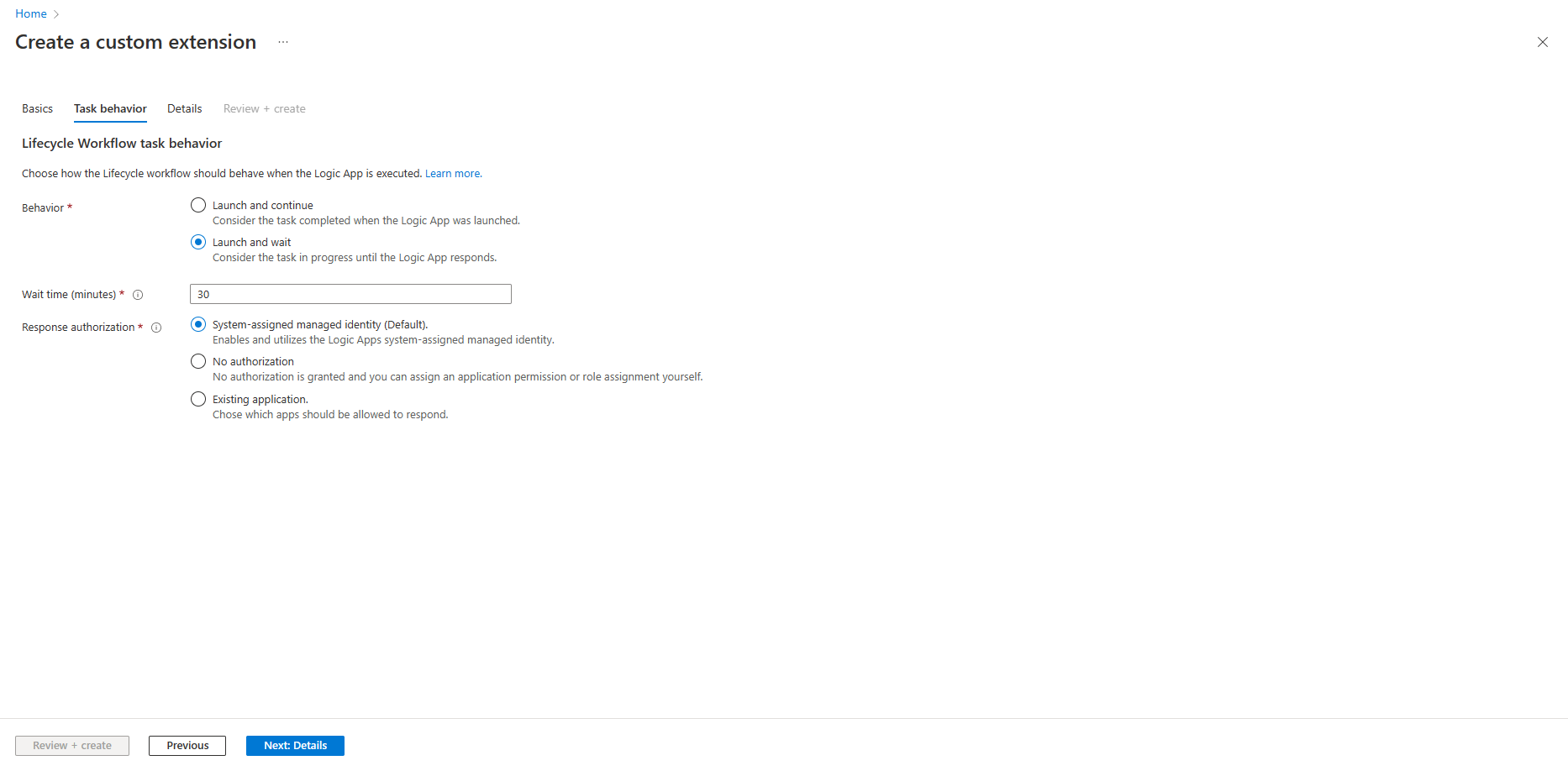
Notatka
Aby uzyskać więcej informacji o niestandardowym zachowaniu rozszerzenia zadań, zobacz: Rozszerzalność przepływu pracy cyklu życia
Na stronie szczegółów aplikacji logiki wybierz pozycję Utwórz nową aplikację logikii określ subskrypcję i grupę zasobów, w której zostanie ona zlokalizowana. Nadasz również nowej aplikacji logiki platformy Azure nazwę.
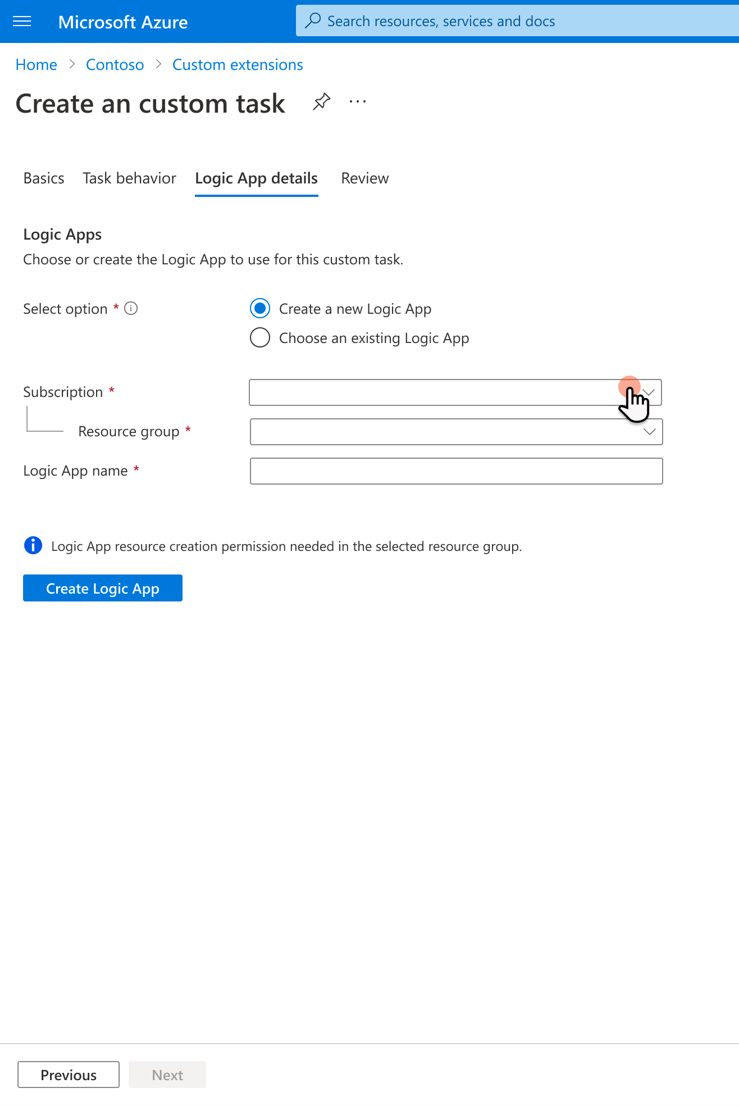
Ważny
Aplikacja logiki musi być skonfigurowana tak, aby być zgodna z niestandardowym rozszerzeniem zadania. Aby uzyskać więcej informacji, zobacz Konfigurowanie aplikacji logiki na potrzeby przepływu pracy cyklu życia
Po pomyślnym wdrożeniu otrzymasz potwierdzenie na stronie szczegółów aplikacji logiki , a następnie możesz wybrać opcję Dalej.
Na stronie Przejrzyj możesz zobaczyć szczegóły dotyczące niestandardowego rozszerzenia zadania oraz aplikacji logiki Azure, którą utworzyłeś. Wybierz pozycję Utwórz, jeśli szczegóły są zgodne z tym, czego potrzebujesz do rozszerzenia niestandardowego zadania.
Dodaj niestandardowe rozszerzenie zadania do przepływu pracy
Po utworzeniu niestandardowego rozszerzenia zadania można go teraz dodać do przepływu pracy. W przeciwieństwie do niektórych zadań, które można dodać tylko do szablonów przepływu pracy, które pasują do jego kategorii, niestandardowe rozszerzenie zadania można dodać do dowolnego szablonu, z którego chcesz utworzyć niestandardowy przepływ pracy.
Aby dodać niestandardowe rozszerzenie zadania do przepływu pracy, wykonaj następujące czynności:
W menu po lewej stronie wybierz przepływy pracy cyklu życia .
W menu po lewej stronie wybierz pozycję Przepływy pracy.
Wybierz przepływ pracy, do którego chcesz dodać niestandardowe rozszerzenie zadania.
Na ekranie przepływu pracy wybierz pozycję Zadania.
Na ekranie zadań wybierz pozycję Dodaj zadanie.
W menu bocznym Wybierz zadania, wybierz Uruchom niestandardowe rozszerzenie zadaniai naciśnij Dodaj.
Na stronie rozszerzenia zadania niestandardowego możesz nadać zadaniu nazwę i opis. Możesz również wybrać spośród listy skonfigurowanych niestandardowych rozszerzeń zadań do użycia.
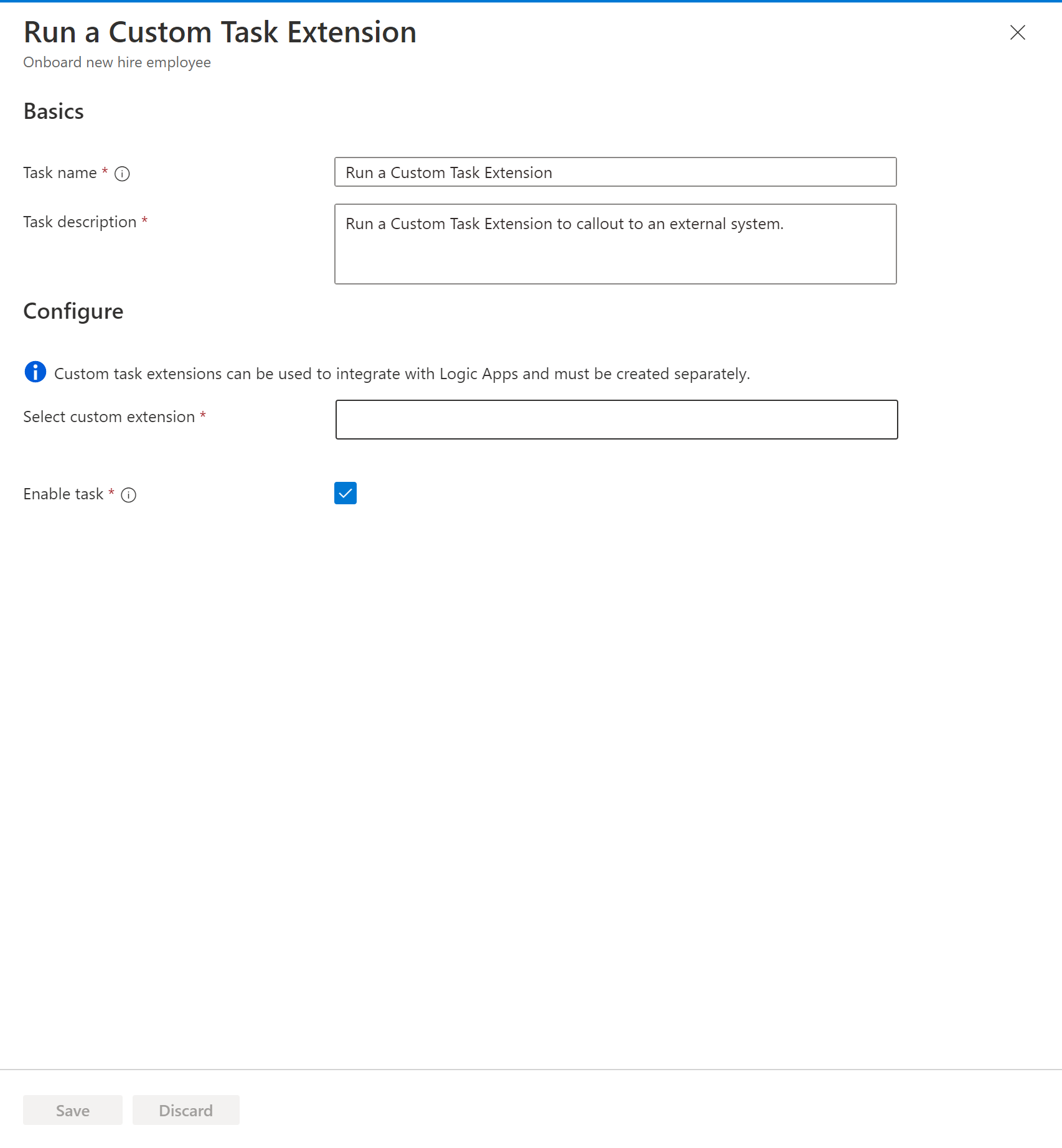
Po zakończeniu wybierz pozycję Zapisz.
Następne kroki
- rozszerzalność przepływu pracy cyklu życia
- Zarządzanie wersjami procesów roboczych